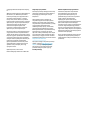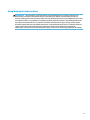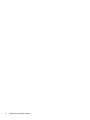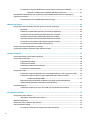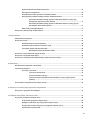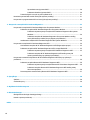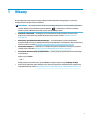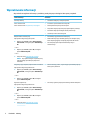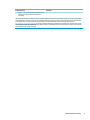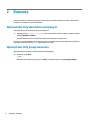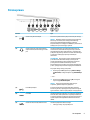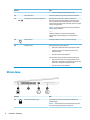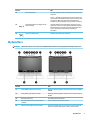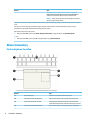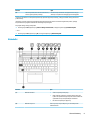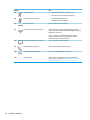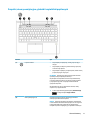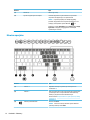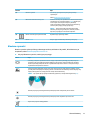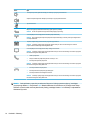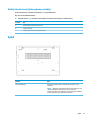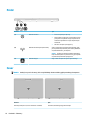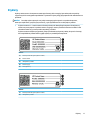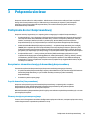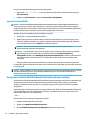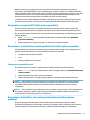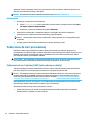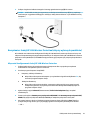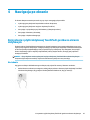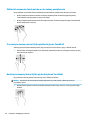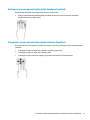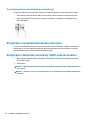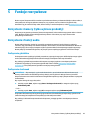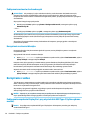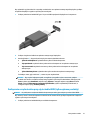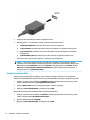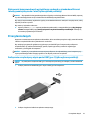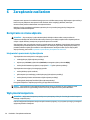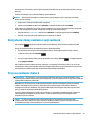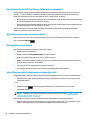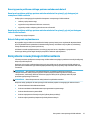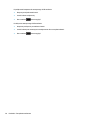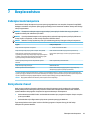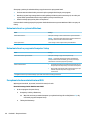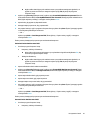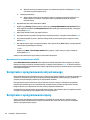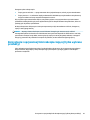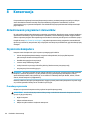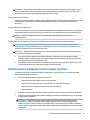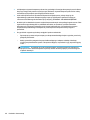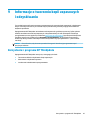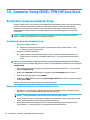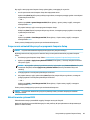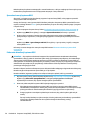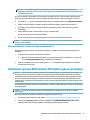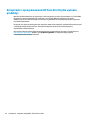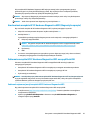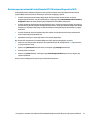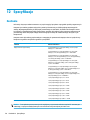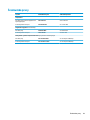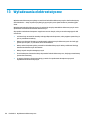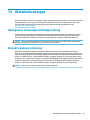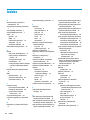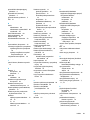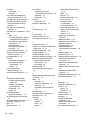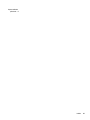HP mt44 Mobile Thin Client Instrukcja obsługi
- Typ
- Instrukcja obsługi

Instrukcja obsługi

© Copyright 2018 HP Development Company,
L.P.
AMD jest znakiem towarowym rmy Advanced
Micro Devices, Inc. Bluetooth jest znakiem
towarowym należącym do jego właściciela i
używanym przez rmę HP Inc. w ramach
licencji. Intel, Celeron i Pentium są znakami
towarowymi rmy Intel Corporation w Stanach
Zjednoczonych i innych krajach. Windows jest
znakiem towarowym lub zastrzeżonym
znakiem towarowym rmy Microsoft
Corporation, zarejestrowanym w Stanach
Zjednoczonych i/lub w innych krajach.
Informacje zawarte w niniejszym dokumencie
mogą zostać zmienione bez powiadomienia.
Jedyne warunki gwarancji na produkty i usługi
rmy HP są ujęte w odpowiednich informacjach
o gwarancji towarzyszących tym produktom
i usługom. Żadne z podanych tu informacji nie
powinny być uznawane za jakiekolwiek
gwarancje dodatkowe. Firma HP nie ponosi
odpowiedzialności za błędy techniczne lub
wydawnicze ani pominięcia, jakie mogą
wystąpić w tekście.
Wydanie pierwsze, marzec 2018
Numer katalogowy dokumentu: L20654-241
Uwagi dotyczące produktu
W niniejszej instrukcji obsługi opisano funkcje
występujące w większości modeli. Niektóre z
funkcji mogą być niedostępne w danym
komputerze.
Nie wszystkie funkcje są dostępne we
wszystkich edycjach lub wersjach systemu
Windows. Aby możliwe było wykorzystanie
wszystkich funkcji systemu Windows, systemy
mogą wymagać uaktualnienia i/lub
oddzielnego zakupu sprzętu, sterowników,
oprogramowania lub aktualizacji systemu
BIOS. System Windows 10 jest aktualizowany
automatycznie, a funkcja ta jest zawsze
włączona. Instalacja aktualizacji może wiązać
się z pobieraniem opłat od dostawców usług
internetowych, mogą być również określane
dodatkowe wymagania w tym zakresie. Zobacz
http://www.microsoft.com.
Aby uzyskać dostęp do najnowszej instrukcji
obsługi, przejdź do http://www.hp.com/
support, a następnie postępuj zgodnie z
instrukcjami w celu znalezienia swojego
produktu. Następnie wybierz pozycję
Instrukcje obsługi.
Warunki użytkowania oprogramowania
Instalowanie, kopiowanie lub pobieranie
preinstalowanego na tym komputerze
oprogramowania bądź używanie go w
jakikolwiek inny sposób oznacza wyrażenie
zgody na objęcie zobowiązaniami
wynikającymi z postanowień Umowy
Licencyjnej Użytkownika Oprogramowania HP
(EULA). Jeżeli użytkownik nie akceptuje
warunków licencji, jedynym rozwiązaniem jest
zwrócenie całego nieużywanego produktu
(sprzętu i oprogramowania) do sprzedawcy w
ciągu 14 dni od daty zakupu w celu odzyskania
pełnej kwoty wydanej na jego zakup zgodnie z
zasadami zwrotu pieniędzy.
W celu uzyskania dodatkowych informacji lub
zażądania zwrotu pełnej kwoty wydanej na
zakup komputera należy skontaktować się ze
sprzedawcą.

Uwagi dotyczące bezpieczeństwa
OSTRZEŻENIE! Aby zmniejszyć ryzyko oparzeń lub przegrzania komputera, nie należy umieszczać go
bezpośrednio na kolanach ani blokować otworów wentylacyjnych. Należy używać komputera tylko na
twardej, płaskiej powierzchni. Nie należy dopuszczać, aby przepływ powietrza został zablokowany przez inną
twardą powierzchnię, na przykład przez znajdującą się obok opcjonalną drukarkę, lub miękką powierzchnię,
na przykład przez poduszki, koce czy ubranie. Nie należy także dopuszczać, aby pracujący zasilacz prądu
przemiennego dotykał skóry lub miękkiej powierzchni, na przykład poduszek, koców czy ubrania. Komputer
i zasilacz spełniają ograniczenia dotyczące temperatury powierzchni dostępnych dla użytkownika,
zdeniowane w normie International Standard for Safety of Information Technology Equipment (IEC 60950).
iii

iv Uwagi dotyczące bezpieczeństwa

Spis treści
1 Witamy ......................................................................................................................................................... 1
Wyszukiwanie informacji ....................................................................................................................................... 2
2 Elementy ...................................................................................................................................................... 4
Wyświetlanie listy elementów sprzętowych ......................................................................................................... 4
Wyświetlanie listy oprogramowania ..................................................................................................................... 4
Strona prawa .......................................................................................................................................................... 5
Strona lewa ............................................................................................................................................................ 6
Wyświetlacz ........................................................................................................................................................... 7
Obszar klawiatury .................................................................................................................................................. 8
Płytka dotykowa TouchPad ................................................................................................................. 8
Wskaźniki ............................................................................................................................................. 9
Przyciski, otwory wentylacyjne, głośniki i czytnik linii papilarnych ................................................. 11
Klawisze specjalne ............................................................................................................................ 12
Klawisze czynności ............................................................................................................................ 13
Skróty klawiaturowe (tylko wybrane produkty) ............................................................................... 15
Spód ..................................................................................................................................................................... 15
Przód .................................................................................................................................................................... 16
Cover .................................................................................................................................................................... 16
Etykiety ................................................................................................................................................................ 17
Wkładanie karty SIM (tylko wybrane modele) .................................................................................................... 18
3 Połączenia sieciowe ..................................................................................................................................... 19
Podłączanie do sieci bezprzewodowej ................................................................................................................ 19
Korzystanie z elementów sterujących komunikacją bezprzewodową ............................................. 19
Przycisk komunikacji bezprzewodowej .......................................................................... 19
Elementy sterujące systemu operacyjnego ................................................................... 19
Łączenie z siecią WLAN ..................................................................................................................... 20
Korzystanie z modułu HP Mobile Broadband (tylko wybrane produkty) ......................................... 20
Korzystanie z urządzenia GPS (tylko wybrane produkty) ................................................................ 21
Korzystanie z urządzeń bezprzewodowych Bluetooth (tylko wybrane produkty) .......................... 21
Podłączanie urządzeń Bluetooth .................................................................................... 21
Korzystanie z funkcji NFC w celu udostępniania informacji (tylko wybrane produkty) ................... 21
Udostępnianie ................................................................................................................. 22
Podłączanie do sieci przewodowej ...................................................................................................................... 22
Podłączanie do sieci lokalnej (LAN) (tylko wybrane produkty) ........................................................ 22
v

Korzystanie z funkcji HP LAN-Wireless Protection (dotyczy wybranych produktów) ...................... 23
Włączanie i kongurowanie funkcji HP LAN-Wireless Protection .................................. 23
Identykowanie komputera w sieci za pomocą programu HP MAC Address Pass Through (dotyczy
wybranych produktów) ........................................................................................................................................ 24
Dostosowywanie funkcji HP MAC Address Pass Through ................................................................. 24
4 Nawigacja po ekranie ................................................................................................................................... 25
Korzystanie z płytki dotykowej TouchPad i gestów na ekranie dotykowym ...................................................... 25
Naciskanie ......................................................................................................................................... 25
Zbliżanie/rozsuwanie dwóch palców w celu zmiany powiększenia ................................................. 26
Przesunięcie dwoma palcami (tylko płytka dotykowa TouchPad) ................................................... 26
Naciśnięcie dwoma palcami (tylko płytka dotykowa TouchPad) ...................................................... 26
Dotknięcie czterema palcami (tylko płytka dotykowa TouchPad) ................................................... 27
Przesunięcie trzema palcami (tylko płytka dotykowa TouchPad) .................................................... 27
Przesunięcie jednym palcem (tylko ekran dotykowy) ...................................................................... 28
Korzystanie z opcjonalnej klawiatury lub myszy ................................................................................................ 28
Korzystanie z klawiatury ekranowej (tylko wybrane modele) ........................................................................... 28
5 Funkcje rozrywkowe .................................................................................................................................... 29
Korzystanie z kamery (tylko wybrane produkty) ................................................................................................ 29
Korzystanie z funkcji audio .................................................................................................................................. 29
Podłączanie głośników ..................................................................................................................... 29
Podłączanie słuchawek ..................................................................................................................... 29
Podłączanie zestawów słuchawkowych ........................................................................................... 30
Korzystanie z ustawień dźwięku ....................................................................................................... 30
Korzystanie z wideo ............................................................................................................................................. 30
Podłączanie urządzenia DisplayPort przy użyciu kabla USB Type-C (tylko wybrane modele) ....... 30
Podłączanie urządzeń wideo przy użyciu kabla HDMI (tylko wybrane produkty) ........................... 31
Konguracja dźwięku HDMI ............................................................................................ 32
Wykrywanie bezprzewodowych wyświetlaczy zgodnych ze standardem Miracast
i nawiązywanie połączenia z nimi (tylko wybrane produkty) ........................................................... 33
Przesyłanie danych .............................................................................................................................................. 33
Podłączanie urządzeń przy użyciu portu USB Type-C (tylko wybrane produkty) ............................ 33
6 Zarządzanie zasilaniem ................................................................................................................................ 34
Korzystanie ze stanu uśpienia ............................................................................................................................. 34
Inicjowanie i opuszczanie trybu uśpienia ......................................................................................... 34
Wyłączanie komputera ........................................................................................................................................ 34
Korzystanie z ikony zasilania i opcji zasilania ..................................................................................................... 35
Praca na zasilaniu z baterii .................................................................................................................................. 35
Korzystanie z funkcji HP Fast Charge (tylko wybrane produkty) ..................................................... 36
vi

Wyświetlanie poziomu naładowania baterii ..................................................................................... 36
Oszczędzanie energii baterii ............................................................................................................. 36
Identykowanie niskich poziomów naładowania baterii ................................................................. 36
Rozwiązywanie problemu niskiego poziomu naładowania baterii .................................................. 37
Rozwiązanie problemu niskiego poziomu naładowania baterii w sytuacji, gdy
dostępne jest zewnętrzne źródło zasilania ................................................................... 37
Rozwiązanie problemu niskiego poziomu naładowania baterii w sytuacji, gdy nie
jest dostępne żadne źródło zasilania ............................................................................. 37
Bateria fabrycznie zaplombowana ................................................................................................... 37
Korzystanie z zewnętrznego źródła zasilania .................................................................................................... 37
7 Bezpieczeństwo ........................................................................................................................................... 39
Zabezpieczanie komputera ................................................................................................................................. 39
Korzystanie z haseł .............................................................................................................................................. 39
Ustawianie haseł w systemie Windows ............................................................................................ 40
Ustawianie haseł w programie Computer Setup .............................................................................. 40
Zarządzanie hasłem administratora BIOS ........................................................................................ 40
Wprowadzanie hasła administratora BIOS ..................................................................... 42
Korzystanie z oprogramowania antywirusowego .............................................................................................. 42
Korzystanie z oprogramowania zapory .............................................................................................................. 42
Korzystanie z opcjonalnej linki zabezpieczającej (tylko wybrane produkty) ..................................................... 43
8 Konserwacja ................................................................................................................................................ 44
Aktualizowanie programów i sterowników ......................................................................................................... 44
Czyszczenie komputera ....................................................................................................................................... 44
Procedury czyszczenia ...................................................................................................................... 44
Czyszczenie wyświetlacza .............................................................................................. 45
Czyszczenie boków i pokrywy ........................................................................................ 45
Czyszczenie płytki dotykowej TouchPad, klawiatury i myszy (tylko wybrane
produkty) ......................................................................................................................... 45
Podróżowanie z komputerem lub transport sprzętu .......................................................................................... 45
9 Informacje o tworzeniu kopii zapasowych i odzyskiwaniu ............................................................................... 47
Korzystanie z programu HP ThinUpdate ............................................................................................................ 47
10 Computer Setup (BIOS), TPM i HP Sure Start ................................................................................................. 48
Korzystanie z programu Computer Setup ........................................................................................................... 48
Uruchamianie programu Computer Setup ........................................................................................ 48
Nawigacja i wybieranie opcji w programie Computer Setup ............................................................ 48
Przywracanie ustawień fabrycznych w programie Computer Setup ............................................... 49
Aktualizowanie systemu BIOS ........................................................................................................... 49
vii

Sprawdzanie wersji systemu BIOS .................................................................................. 50
Pobieranie aktualizacji systemu BIOS ............................................................................ 50
Zmiana kolejności rozruchu za pomocą klawisza f9 ........................................................................ 51
Ustawienia systemu BIOS modułu TPM (tylko wybrane produkty) .................................................................... 51
Korzystanie z oprogramowania HP Sure Start (tylko wybrane produkty) ......................................................... 52
11 Korzystanie z narzędzia HP PC Hardware Diagnostics .................................................................................... 53
Korzystanie z narzędzia HP PC Hardware Diagnostics dla systemu Windows ................................................... 53
Pobieranie narzędzia HP PC Hardware Diagnostics dla systemu Windows ..................................... 53
Pobieranie najnowszej wersji narzędzia HP PC Hardware Diagnostics dla systemu
Windows: ......................................................................................................................... 54
Pobieranie narzędzia HP Hardware Diagnostics dla systemu Windows według
nazwy lub numeru produktu (dotyczy wybranych produktów) ..................................... 54
Instalowanie narzędzia HP PC Hardware Diagnostics dla systemu Windows .................................. 54
Korzystanie z narzędzia HP PC Hardware Diagnostics UEFI ............................................................................... 54
Uruchamianie narzędzia HP PC Hardware Diagnostics UEFI (Diagnostyka sprzętu) ....................... 55
Pobieranie narzędzia HP PC Hardware Diagnostics UEFI na napęd ash USB ................................. 55
Pobieranie najnowszej wersji narzędzia HP PC Hardware Diagnostics UEFI ................. 55
Pobieranie narzędzia HP PC Hardware Diagnostics UEFI według nazwy lub
numeru produktu (dotyczy wybranych produktów) ...................................................... 56
Korzystanie z ustawień funkcji Remote HP PC Hardware Diagnostics UEFI (dotyczy wybranych
produktów) .......................................................................................................................................................... 56
Pobieranie narzędzia Remote HP PC Hardware Diagnostics UEFI .................................................... 56
Pobieranie najnowszej wersji narzędzia Remote HP PC Hardware Diagnostics UEFI .... 56
Pobieranie narzędzia Remote HP PC Hardware Diagnostics UEFI według nazwy
lub numeru produktu ...................................................................................................... 56
Dostosowywanie ustawień funkcji Remote HP PC Hardware Diagnostics UEFI ............................... 57
12 Specykacje .............................................................................................................................................. 58
Zasilanie ............................................................................................................................................................... 58
Środowisko pracy ................................................................................................................................................ 59
13 Wyładowania elektrostatyczne ................................................................................................................... 60
14 Ułatwienia dostępu .................................................................................................................................... 61
Obsługiwane technologie ułatwiające dostęp .................................................................................................... 61
Kontakt z pomocą techniczną ............................................................................................................................. 61
Indeks ............................................................................................................................................................ 62
viii

1 Witamy
W celu najlepszego wykorzystania swojego zakupu zalecamy wykonanie następujących czynności po
skongurowaniu i zarejestrowaniu komputera:
●
WSKAZÓWKA: Aby szybko powrócić do ekranu startowego komputera z otwartej aplikacji lub pulpitu
systemu Windows, naciśnij klawisz systemu Windows na klawiaturze. Ponowne naciśnięcie
klawisza systemu Windows spowoduje powrót do poprzedniego ekranu.
● Połączenie z Internetem — skonguruj sieć przewodową lub bezprzewodową, aby można było
połączyć się z Internetem. Aby uzyskać więcej informacji, zobacz rozdział Połączenia sieciowe
na stronie 19.
● Aktualizacja oprogramowania antywirusowego — ochrona komputera przed uszkodzeniami
powodowanymi przez wirusy. Oprogramowanie jest preinstalowane na komputerze. Aby uzyskać więcej
informacji, zobacz rozdział Korzystanie z oprogramowania antywirusowego na stronie 42.
● Poznawanie komputera — zapoznaj się z funkcjami komputera. Dodatkowe informacje na ten temat
znajdują się w rozdziałach Elementy na stronie 4 i Nawigacja po ekranie na stronie 25.
● Poznawanie zainstalowanego oprogramowania — przejrzyj listę oprogramowania preinstalowanego
na komputerze.
Wybierz przycisk Start.
— lub —
Kliknij prawym przyciskiem myszy przycisk Start, a następnie wybierz opcję Programy i funkcje.
● Utwórz kopię zapasową dysku twardego przez utworzenie dysków do odzyskiwania lub napędu ash
odzyskiwania danych. Zobacz Informacje o tworzeniu kopii zapasowych i odzyskiwaniu na stronie 47.
1

Wyszukiwanie informacji
Aby znaleźć szczegółowe informacje o produkcie, porady dotyczące obsługi itd. skorzystaj z tej tabeli.
Źródło informacji Zawartość
Instrukcja instalacji ● Omówienie konguracji i funkcji komputera
Pomoc techniczna HP
Pomoc techniczna HP: http://www.hp.com/support.
● Czat online z pracownikiem technicznym HP
● Numery telefonów pomocy technicznej HP
● Filmy wideo dotyczące wymiany części (tylko wybrane produkty)
● Przewodniki dotyczące obsługi serwisowej i konserwacji
● Lokalizacje centrum serwisowego HP
Bezpieczeństwo i komfort pracy
Aby uzyskać dostęp do tego podręcznika:
▲ Wybierz przycisk Start, wybierz Pomoc i obsługa
techniczna HP, a następnie wybierz Dokumentacja
HP.
— lub —
▲ Wybierz przycisk Start, wybierz HP, a następnie
wybierz Dokumentacja HP.
— lub —
▲ Przejdź na stronę http://www.hp.com/ergo.
WAŻNE: Aby uzyskać dostęp do najnowszej wersji
instrukcji obsługi, potrzebne jest połączenie z
Internetem.
● Prawidłowe przygotowanie stanowiska pracy
● Wskazówki dotyczące prawidłowej postawy oraz nawyków pracy,
które zwiększają wygodę i zmniejszają zagrożenie dla zdrowia
● Informacje dotyczące bezpieczeństwa elektrycznego i
mechanicznego
Uwagi dotyczące przepisów, bezpieczeństwa i środowiska
Aby uzyskać dostęp do tego dokumentu:
▲ Wybierz przycisk Start, wybierz Pomoc i obsługa
techniczna HP, a następnie wybierz Dokumentacja
HP.
— lub —
▲ Wybierz przycisk Start, wybierz HP, a następnie
wybierz Dokumentacja HP.
● Ważne informacje prawne, w tym dotyczące prawidłowej utylizacji
baterii, jeśli są konieczne
Ograniczona gwarancja*
Aby uzyskać dostęp do tego dokumentu:
▲ Wybierz przycisk Start, wybierz Pomoc i obsługa
techniczna HP, a następnie wybierz Dokumentacja
HP.
— lub —
▲ Wybierz przycisk Start, wybierz HP, a następnie
wybierz Dokumentacja HP.
— lub —
▲ Przejdź na stronę http://www.hp.com/go/
orderdocuments.
● Informacje o gwarancji dotyczące konkretnego modelu komputera
2 Rozdział 1 Witamy

Źródło informacji Zawartość
WAŻNE: Aby uzyskać dostęp do najnowszej wersji
instrukcji obsługi, potrzebne jest połączenie z
Internetem.
*Do urządzenia jest dołączona Ograniczona gwarancja HP. Znajduje się ona razem z instrukcjami obsługi w urządzeniu i/lub na płycie
CD lub DVD dostarczonej wraz z urządzeniem. W niektórych krajach lub regionach gwarancja może być dostarczana przez rmę HP w
postaci papierowej. Tam, gdzie gwarancja nie jest dołączona w postaci papierowej, można zamówić jej kopię na stronie
http://www.hp.com/go/orderdocuments. W sprawie produktów zakupionych w regionie Azja-Pacyk można napisać do rmy HP pod
adresem POD, P.O. Box 161, Kitchener Road Post Oice, Singapore 912006. Należy podać nazwę produktu oraz swoje imię i nazwisko,
numer telefonu i adres korespondencyjny.
Wyszukiwanie informacji 3

2 Elementy
Komputer składa się z elementów najwyższej jakości. W tym rozdziale zawarto informacje o elementach
komputera, ich lokalizacji i sposobie działania.
Wyświetlanie listy elementów sprzętowych
Aby wyświetlić listę elementów sprzętowych komputera:
▲ Wpisz wyrażenie menedżer urządzeń w polu wyszukiwania na pasku zadań, a następnie wybierz
aplikację
Menedżer urządzeń.
Zostanie wyświetlona lista wszystkich urządzeń zainstalowanych w komputerze.
Informacje na temat składników sprzętowych systemu oraz numer wersji systemu BIOS można uzyskać po
naciśnięciu kombinacji klawiszy fn+esc (tylko wybrane produkty).
Wyświetlanie listy oprogramowania
Aby wyświetlić listę programów zainstalowanych na komputerze:
▲ Wybierz przycisk Start.
— lub —
Kliknij prawym przyciskiem myszy przycisk Start, a następnie wybierz opcję Programy i funkcje.
4 Rozdział 2 Elementy

Strona prawa
Element Opis
(1) Gniazdo karty SIM lub zaślepka Zawiera kartę SIM komunikacji bezprzewodowej lub zaślepkę.
UWAGA: Wszystkie modele są wyposażone w gniazdo karty
SIM i ikonę, ale modele, które nie mają zainstalowanego
fabrycznie modułu HP Mobile Broadband, urządzenia
bezprzewodowej sieci rozległej sieci (WWAN), są dostarczane w
zaślepką, której nie można wyjąć z gniazda.
(2) Gniazdo wyjściowe audio (słuchawkowe)/
wejściowe audio (mikrofonowe) typu combo
jack
Umożliwia podłączenie opcjonalnych głośników stereo ze
wzmacniaczem, słuchawek nausznych, dousznych, zestawu
słuchawkowego lub kabla audio telewizora. Umożliwia także
podłączenie opcjonalnego mikrofonu zestawu słuchawkowego.
To gniazdo nie obsługuje opcjonalnych niezależnych
mikrofonów.
OSTRZEŻENIE! Aby zmniejszyć ryzyko uszkodzenia słuchu,
przed założeniem słuchawek nausznych, dousznych lub
zestawu słuchawkowego należy odpowiednio dostosować
poziom głośności. Dodatkowe informacje na temat
bezpieczeństwa można znaleźć w podręczniku Uregulowania
prawne, przepisy bezpieczeństwa i wymagania środowiskowe.
Aby uzyskać dostęp do tego podręcznika:
▲ Naciśnij przycisk Start, wybierz opcję Pomoc i obsługa
techniczna HP, a następnie wybierz opcję Dokumentacja
HP.
— lub —
▲ Naciśnij przycisk Start, wybierz opcję HP, a następnie
wybierz opcję Dokumentacja HP.
UWAGA: Gdy do gniazda słuchawek podłączone jest
urządzenie, głośniki komputera są wyłączone.
(3) Port USB SuperSpeed Pozwala na podłączenie urządzeń USB, takich jak telefon
komórkowy, kamera, opaska typu activity tracker lub zegarek
typu smartwatch, a także na przesył danych z dużą prędkością.
(4) Port HDMI Umożliwia połączenie komputera z opcjonalnym urządzeniem
audio lub wideo, takim jak telewizor o wysokiej rozdzielczości,
z dowolnym zgodnym urządzeniem cyfrowym lub audio albo z
szybkim urządzeniem High Denition Multimedia Interface
(HDMI).
(5) Gniazdo RJ-45 (sieciowe)/wskaźniki stanu Umożliwia podłączenie kabla sieciowego.
● Zielony (po lewej): sieć jest podłączona.
Strona prawa 5

Element Opis
● Pomarańczowy (po prawej): aktywność w sieci.
(6) Złącze dokowania Umożliwia podłączenie opcjonalnego urządzenia dokowania.
(7) Port USB Type-C SuperSpeed i DisplayPort Gdy komputer jest włączony, pozwala na podłączenie i
ładowanie większości urządzeń USB wyposażonych w złącze
Type-C, takich jak telefon komórkowy, kamera, opaska typu
activity tracker lub zegarek typu smartwatch, a także na przesył
danych z dużą prędkością.
UWAGA: W tym celu wymagane są przewody i/lub adaptery
(należy zakupić oddzielnie).
— i —
Umożliwia podłączenie urządzenia typu DisplayPort
wyposażonego w złącze USB Type-C w celu wyświetlania
danych.
(8) Złącze zasilania Umożliwia podłączenie zasilacza prądu przemiennego.
(9) Wskaźnik baterii Gdy zasilanie sieciowe jest podłączone:
● Biały: poziom naładowania baterii jest większy niż 90%.
● Pomarańczowy: poziom naładowania baterii wynosi
między 0% a 90%.
● Nie świeci: bateria nie jest ładowana.
Gdy zasilanie sieciowe jest odłączone (bateria nie ładuje się):
● Miga na pomarańczowo: bateria osiągnęła niski poziom
naładowania. Kiedy bateria osiąga krytycznie niski poziom
naładowania, wskaźnik zaczyna migać szybko.
● Nie świeci: bateria nie jest ładowana.
Strona lewa
Element Opis
(1) Gniazdo linki zabezpieczającej Umożliwia przymocowanie do komputera opcjonalnej linki
zabezpieczającej.
UWAGA: Linka zabezpieczająca utrudnia kradzież komputera,
ale nie gwarantuje jego pełnego bezpieczeństwa.
6 Rozdział 2 Elementy

Element Opis
(2) Otwór wentylacyjny Umożliwia przepływ powietrza chłodzącego wewnętrzne części
komputera.
UWAGA: Wentylator komputera jest włączany automatycznie
w celu chłodzenia elementów wewnętrznych i ich ochrony przed
przegrzaniem. Włączanie i wyłączanie się wewnętrznego
wentylatora podczas zwykłej pracy jest zjawiskiem normalnym.
(3) Port USB SuperSpeed z obsługą funkcji HP
Sleep and Charge
Umożliwia podłączanie urządzeń USB, przesył danych z dużą
szybkością, a także, nawet w przypadku wyłączenia komputera,
ładowanie większości urządzeń, takich jak telefon komórkowy,
aparat, opaska typu activity tracker lub zegarek typu
smartwatch.
(4) Czytnik kart inteligentnych Obsługuje opcjonalne karty inteligentne.
Wyświetlacz
UWAGA: Należy korzystać z ilustracji, która najdokładniej odzwierciedla wygląd posiadanego komputera.
Element Opis
(1) Anteny WWAN* (tylko wybrane modele) Wysyłają i odbierają sygnały w bezprzewodowych sieciach rozległych
(WWAN).
(2) Anteny WLAN* (tylko wybrane modele) Wysyłają i odbierają sygnały w lokalnych sieciach bezprzewodowych
(WLAN).
(3) Mikrofony wewnętrzne Umożliwiają nagrywanie dźwięku.
(4) Wskaźnik (wskaźniki) kamery (tylko wybrane
produkty)
Świeci: wskazują, że kamera jest używana.
(5) Kamera (kamery) (tylko wybrane produkty) Pozwala (pozwalają) korzystać z wideorozmów, nagrywać materiał
wideo i robić zdjęcia. Aby korzystać z kamery, zobacz rozdział
Wyświetlacz 7

Element Opis
Korzystanie z kamery (tylko wybrane produkty) na stronie 29.
Niektóre kamery umożliwiają logowanie do systemu Windows na
podstawie rozpoznawania twarzy zamiast podawania hasła.
UWAGA: Funkcje kamer zależą od zainstalowanego w urządzeniu
sprzętu i oprogramowania kamer.
* Anteny nie są widoczne z zewnątrz komputera. Aby zapewnić optymalną transmisję, należy pozostawić wolną przestrzeń w pobliżu
anten.
Informacje o normach dotyczących komunikacji bezprzewodowej można znaleźć w rozdziale Uregulowania prawne, przepisy
bezpieczeństwa i wymagania środowiskowe dla danego kraju lub regionu.
Aby uzyskać dostęp do tego podręcznika:
▲ Naciśnij przycisk Start, wybierz opcję Pomoc i obsługa techniczna HP, a następnie wybierz opcję Dokumentacja HP.
— lub —
▲ Naciśnij przycisk Start, wybierz opcję HP, a następnie wybierz opcję Dokumentacja HP.
Obszar klawiatury
Płytka dotykowa TouchPad
Element Opis
(1) Drążek wskazujący Umożliwia przesuwanie wskaźnika na ekranie.
(2) Lewy przycisk drążka wskazującego Pełni te same funkcje co lewy przycisk myszy zewnętrznej.
(3) Obszar płytki dotykowej TouchPad Odczytuje gesty wykonywane palcami w celu przesuwania
wskaźnika lub aktywowania elementów widocznych na ekranie.
(4) Prawy przycisk drążka wskazującego Pełni te same funkcje, co prawy przycisk myszy zewnętrznej.
8 Rozdział 2 Elementy

Element Opis
(5) Obszar styku NFC (Near Field Communications) i
antena* (tylko wybrane produkty)
Umożliwia bezprzewodowe udostępnianie informacji po
zetknięciu z urządzeniem obsługującym technologię NFC.
* Antena nie jest widoczna z zewnątrz komputera. Aby zapewnić optymalną transmisję, należy pozostawiać wolną przestrzeń w
pobliżu anteny.
Informacje o normach dotyczących komunikacji bezprzewodowej można znaleźć w rozdziale Uregulowania prawne, przepisy
bezpieczeństwa i wymagania środowiskowe dla danego kraju lub regionu.
Aby uzyskać dostęp do tego podręcznika:
▲ Naciśnij przycisk Start, wybierz opcję Pomoc i obsługa techniczna HP, a następnie wybierz opcję Dokumentacja HP.
— lub —
▲ Naciśnij przycisk Start, wybierz opcję HP, a następnie wybierz opcję Dokumentacja HP.
Wskaźniki
Element Opis
(1) Wskaźnik zasilania ● Świeci: komputer jest włączony.
● Miga: komputer znajduje się w stanie uśpienia, który jest
trybem oszczędzania energii. Komputer odcina zasilanie od
wyświetlacza i innych niepotrzebnych elementów.
● Nie świeci: komputer jest wyłączony.
(2) Wskaźnik caps lock Świeci: tryb caps lock jest włączony, co umożliwia pisanie
wielkimi literami.
Obszar klawiatury 9

Element Opis
(3) Wskaźnik wyciszenia ● Świeci: dźwięk w komputerze jest wyłączony.
● Nie świeci: dźwięk w komputerze jest włączony.
(4) Wskaźnik wyciszenia mikrofonu ● Świeci: mikrofon jest wyłączony.
● Nie świeci: mikrofon jest włączony.
(5) Wskaźnik num lock Świeci: funkcja num lock jest włączona.
(6) Wskaźnik komunikacji bezprzewodowej Świeci: zintegrowane urządzenie bezprzewodowe, takie jak
urządzenie bezprzewodowej sieci lokalnej (WLAN) lub urządzenie
Bluetooth®, jest włączone.
UWAGA: W niektórych modelach wskaźnik komunikacji
bezprzewodowej świeci na pomarańczowo, gdy wszystkie
urządzenia bezprzewodowe są wyłączone.
(7) Wskaźnik udostępniania lub prezentacji Świeci: udostępnianie zostało włączone.
(8) Wskaźnik odebrania połączenia Świeci: odbieranie połączenia jest włączone.
(9) Wskaźnik zakończenia połączenia Świeci: zakończenie połączenia jest włączone.
(10) Wskaźnik fn lock Świeci: klawisz fn został zablokowany. Aby uzyskać więcej
informacji, zobacz rozdział Skróty klawiaturowe (tylko wybrane
produkty) na stronie 15.
10 Rozdział 2 Elementy

Przyciski, otwory wentylacyjne, głośniki i czytnik linii papilarnych
Element Opis
(1) Przycisk zasilania ● Gdy komputer jest wyłączony, naciśnij przycisk, aby go
włączyć.
● Gdy komputer jest włączony, krótko naciśnij przycisk, aby
uruchomić tryb uśpienia.
● Gdy komputer znajduje się w trybie uśpienia, krótko naciśnij
przycisk, aby wyjść z tego trybu.
OSTROŻNIE: Naciśnięcie i przytrzymanie przycisku zasilania
spowoduje utratę niezapisanych informacji.
Gdy komputer nie odpowiada i nie można użyć standardowej
procedury zamykania systemu, naciśnięcie przycisku zasilania
i przytrzymanie go przez co najmniej 5 sekund umożliwia
wyłączenie komputera.
Aby dowiedzieć się więcej o ustawieniach zasilania, należy
zapoznać się z opcjami zasilania.
▲ Prawym przyciskiem myszy kliknij ikonę miernika energii
, a następnie wybierz Opcje zasilania.
(2) Otwory wentylacyjne (2) Umożliwiają dopływ powietrza zapewniający chłodzenie
wewnętrznych elementów komputera.
UWAGA: Wentylator komputera jest włączany automatycznie
w celu chłodzenia elementów wewnętrznych i ich ochrony przed
przegrzaniem. Włączanie i wyłączanie się wewnętrznego
wentylatora podczas zwykłej pracy jest zjawiskiem normalnym.
Obszar klawiatury 11

Element Opis
(3) Głośniki (2) Odtwarzają dźwięk.
(4) Czytnik linii papilarnych lub zaślepka Umożliwia logowanie do systemu Windows na podstawie
rozpoznania linii papilarnych, a nie podania hasła.
UWAGA: Czytnik linii papilarnych i zaślepka wyglądają
podobnie. Aby sprawdzić masz czytnik linii papilarnych, a nie
zaślepkę, naciśnij klawisz systemu Windows na
klawiaturze, wybierz Ustawienia, wybierz Konta, wybierz Opcje
logowania, a następnie postępuj zgodnie z instrukcjami
wyświetlanymi na ekranie.
Klawisze specjalne
Element Opis
(1) Klawisz esc Wyświetla informacje o systemie (po naciśnięciu razem
z klawiszem fn).
(2) Klawisz fn Służą do wykonywania często używanych funkcji systemowych
po naciśnięciu razem z innym klawiszem. Takie kombinacje
klawiszy są nazywane skrótami klawiaturowymi.
Zobacz rozdział Skróty klawiaturowe (tylko wybrane produkty)
na stronie 15.
(3) Klawisz systemu Windows Otwiera menu Start.
UWAGA: Ponowne naciśnięcie klawisza systemu Windows
powoduje zamknięcie menu Start.
12 Rozdział 2 Elementy
Strona się ładuje...
Strona się ładuje...
Strona się ładuje...
Strona się ładuje...
Strona się ładuje...
Strona się ładuje...
Strona się ładuje...
Strona się ładuje...
Strona się ładuje...
Strona się ładuje...
Strona się ładuje...
Strona się ładuje...
Strona się ładuje...
Strona się ładuje...
Strona się ładuje...
Strona się ładuje...
Strona się ładuje...
Strona się ładuje...
Strona się ładuje...
Strona się ładuje...
Strona się ładuje...
Strona się ładuje...
Strona się ładuje...
Strona się ładuje...
Strona się ładuje...
Strona się ładuje...
Strona się ładuje...
Strona się ładuje...
Strona się ładuje...
Strona się ładuje...
Strona się ładuje...
Strona się ładuje...
Strona się ładuje...
Strona się ładuje...
Strona się ładuje...
Strona się ładuje...
Strona się ładuje...
Strona się ładuje...
Strona się ładuje...
Strona się ładuje...
Strona się ładuje...
Strona się ładuje...
Strona się ładuje...
Strona się ładuje...
Strona się ładuje...
Strona się ładuje...
Strona się ładuje...
Strona się ładuje...
Strona się ładuje...
Strona się ładuje...
Strona się ładuje...
Strona się ładuje...
Strona się ładuje...
-
 1
1
-
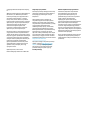 2
2
-
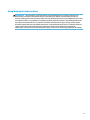 3
3
-
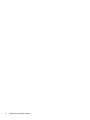 4
4
-
 5
5
-
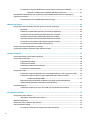 6
6
-
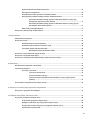 7
7
-
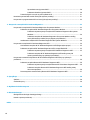 8
8
-
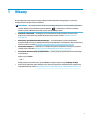 9
9
-
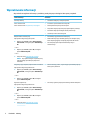 10
10
-
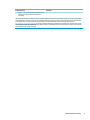 11
11
-
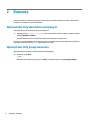 12
12
-
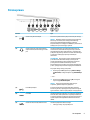 13
13
-
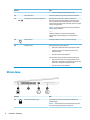 14
14
-
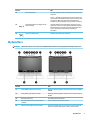 15
15
-
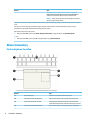 16
16
-
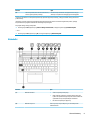 17
17
-
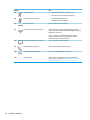 18
18
-
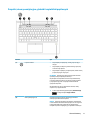 19
19
-
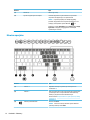 20
20
-
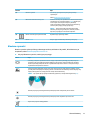 21
21
-
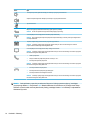 22
22
-
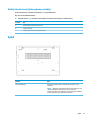 23
23
-
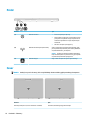 24
24
-
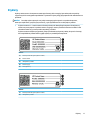 25
25
-
 26
26
-
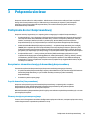 27
27
-
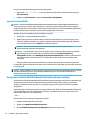 28
28
-
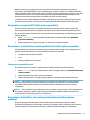 29
29
-
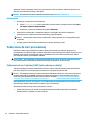 30
30
-
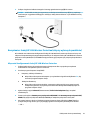 31
31
-
 32
32
-
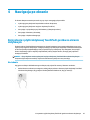 33
33
-
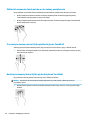 34
34
-
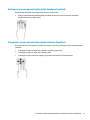 35
35
-
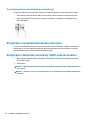 36
36
-
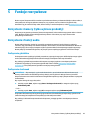 37
37
-
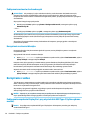 38
38
-
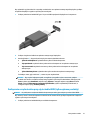 39
39
-
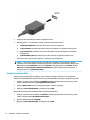 40
40
-
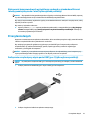 41
41
-
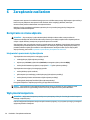 42
42
-
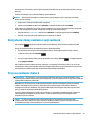 43
43
-
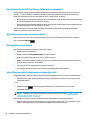 44
44
-
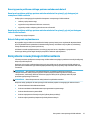 45
45
-
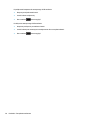 46
46
-
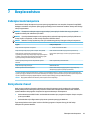 47
47
-
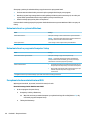 48
48
-
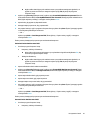 49
49
-
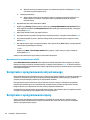 50
50
-
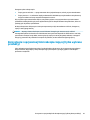 51
51
-
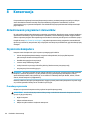 52
52
-
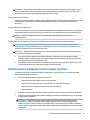 53
53
-
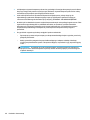 54
54
-
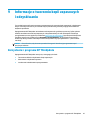 55
55
-
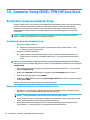 56
56
-
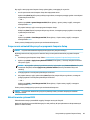 57
57
-
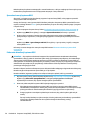 58
58
-
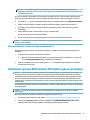 59
59
-
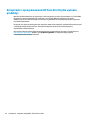 60
60
-
 61
61
-
 62
62
-
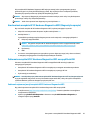 63
63
-
 64
64
-
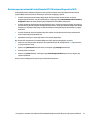 65
65
-
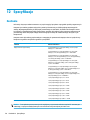 66
66
-
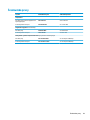 67
67
-
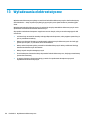 68
68
-
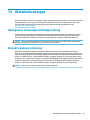 69
69
-
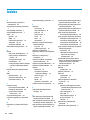 70
70
-
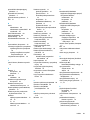 71
71
-
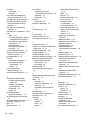 72
72
-
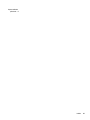 73
73
HP mt44 Mobile Thin Client Instrukcja obsługi
- Typ
- Instrukcja obsługi